分享设置Windows10文件共享的技巧
Windows10系统如何设置互相文件共享?通常情况下,Windows10系统用户都会使用U盘来共享文件资料。不过,如果没有U盘的话,我们该如何共享文件呢?其实,只要我们是在同一个区域网内(比如在家,宿舍或公司里等用同一个路由器以及同一IP段的情况)就可以实现文件共享,方便地实现电脑之间相互查看和下载文件。下面就和小编一起来看一下吧。
Win10设置互相文件共享的方法:
1、在此电脑上单击右键,选择【管理】;
2、在计算机管理左侧依次展开:本地用户和组 -- 用户 ;
3、在右侧串口双击打开Guest用户,在弹出的框中吧【账户已禁用】的勾去掉,点击【应用】-【确定】;
4、在左侧点击【服务和应用程序】--【服务】;
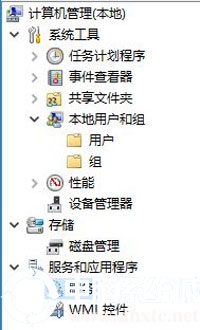
5、在右侧窗口双击打开Workstation服务,查看该服务是否正常运行,如果未运行,将其启动方式改成自动然后点击应用-启动-确定,同样将“Server”服务进行设置;

6、按下Win+R组合键打开运行,在运行框中键入:gpedit.msc点击确定或按下回车键;
以上介绍的内容就是关于Windows10系统设置互相文件共享的具体操作方法,不知道大家学会了没有,如果你也遇到了这样的问题的话可以按照小编的方法自己尝试一下,希望可以帮助大家解决问题,谢谢!!!!了解更多的教程资讯请关注我们系统天地网站~~~~











 苏公网安备32032202000432
苏公网安备32032202000432